為了協助保持電子郵件井然有序,您可以使用 [新增資料夾] 工具建立子資料夾或個人資料夾。
-
按兩下 [新資料夾 > 資料夾]。
![在 [資料夾] 索引標籤上,按一下 [新增資料夾]。](https://support.content.office.net/zh-tw/media/bb564ce4-f786-4c5c-823a-207c967a34cd.png)
提示: 您也可以以滑鼠右鍵按下 [ 資料夾窗格 ] 中的任何資料夾,然後按下 [ 新增資料夾]。
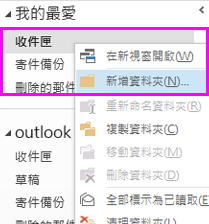
-
在 [ 名稱 ] 文字框中輸入資料夾名稱。 在 [ 資料夾包含 ] 下拉功能表中,按兩下 [ 郵件和張貼專案]。
-
在 [ 選取要放置資料夾的位置 ] 方塊中,按下您要放置新子資料夾的資料夾。
-
按一下 [確定]。 子資料夾隨即建立。
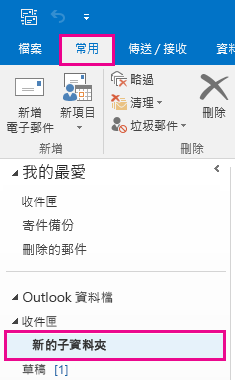
提示: 建立子資料夾之後,您可以將任何電子郵件從其他資料夾拖曳到新的子資料夾,並將它們放到新的子資料夾中,藉此將它們移動到新的子資料夾。 您也可以以滑鼠右鍵按兩下電子郵件,然後選取 [移動]。 然後選擇您想要的子資料夾。










